USB2.0-CRW驱动显示黄色叹号解决方法
作者:本站作者 人气:win10系统下硬件管理器中UsB2.0-CRw是什么?太多电脑在使用USB设备时出现问题,查找原因时发现USB2.0-CRW驱动显示黄色的感叹号,而这个问题的根源则是因为电脑系统没有安装支持此设备的驱动,所以今天快启动小编为大家分享详细的USB2.0-CRW驱动显示黄色叹号如何解决图文教程,一起来瞧瞧吧。
USB2.0-CRW通常是读卡器的驱动程序,也是为同型号芯片组而推出的驱动程序。
只有安装了读卡器的驱动程序后,读卡器的接口才能使用,电脑才可以识别读卡器和对读卡器中内存卡文件进行操作。在没安装读卡器驱动的情况下,插入读卡器电脑无反应,也无法访问读卡器里插入的sd卡;
同时,此驱动与主板芯片组驱动是配套的,必须在安装了芯片组驱动的前提下才能安装USB2.0-CRW并正常使用读卡器等设备。而且,该驱动还可以有效解决芯片无法被电脑识别或者无法正常使用等问题。
下面通过两种方式来解决,第一个是用windows自带驱动尝试装驱动,如果失败了就用第二个教大家怎么下载官方准确的驱动来解决。
usb2.0 crw是读卡器的驱动解决方法

经过反复测试,只需要手动调试即可解决,不需要再单独安装驱动。下面为具体操作合步骤:(以pCi简易控制器为例)
1、首先在win10系统设备上右键选择更新驱动程序软件;
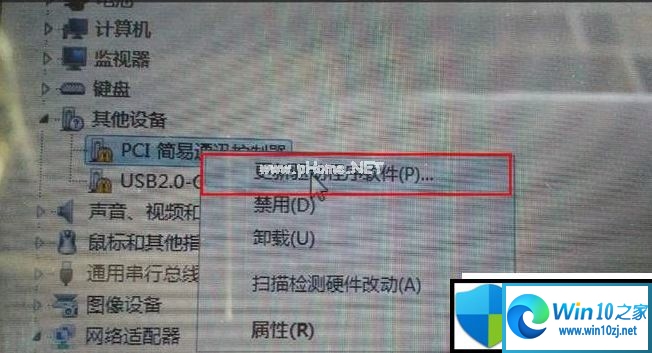
2、选择浏览计算机以查找驱动程序软件;

3、选择从计算机的设备驱动程序列表中选择;

4、打开后在常见硬件类型中选择系统设备;

5、打开系统设备后,在厂商一栏中选择(标准系统设备)型号一栏中选择ACpi FixEd FEATURE BUTTon;
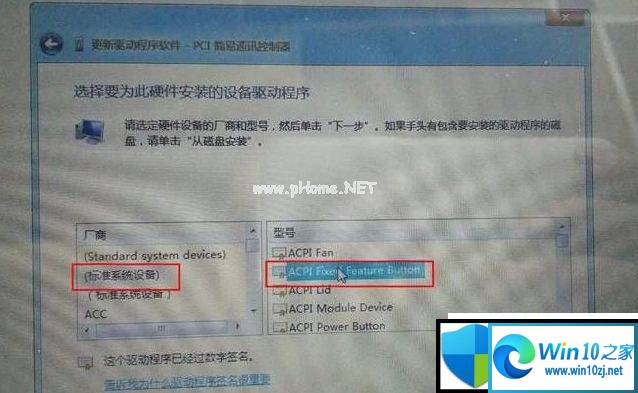
6、点出下一步在弹出的对话框确定后就可安装上。
7、同样UsB2.0-CRw也可以按此方法进行手动安装。安装后所有的驱动都顺利安装完成。
以上就是win10系统下硬件管理器中UsB2.0-CRw的介绍了,希望可以帮助到大家!更多系统教程请继续关注h9d教程网。
加载全部内容
 联想智选app
联想智选app 啵啵社区app
啵啵社区app 智能省电宝app
智能省电宝app 畅连流量助手app
畅连流量助手app 网易公开课app
网易公开课app i主题免费app
i主题免费app Moon月球app
Moon月球app 落花网app
落花网app